I denne tutorial lærer du, hvordan du forvandler et dagslysbillede til et natbillede med blot nogle få nemme trin. Photoshop har flere funktioner til redigering af billeder. Ved at arbejde med lag er du i stand til at skabe billeder, der er realistiske, når de skabes. Videoen nedenfor forklarer trin for trin, hvordan du konverterer et dagfoto til et natfoto ved hjælp af lag.
Forklaringen starter med to billeder side om side: Et foto taget om dagen og et foto om natten med fuldmåne. Det første trin er at vælge og fjerne luftens dag. Placer derefter natbilledet. For virkelig at få billedet til at se ud som om det er taget i mørke, lav et lag, der er mørkere. I sidste ende får du et realistisk resultat.
Jeg får mange e-mails fra begyndere, der gerne vil lære de avancerede tutorials, der involverer glød- og gnistreeffekter, men alligevel er de ikke særligt fortrolige med penneværktøjet og andre værktøjer, der kræver en lille smule erfaring og viden, selvom disse værktøjer synes grundlæggende for de fleste af jer. Så jeg besluttede at lave en tutorial, der vil give begyndere, der endnu ikke er fortrolige med Photoshop, at komme i gang, lave gnistre, glød og snurrer uden at mestre færdighederne med penneværktøjer dybere.
Vi vil lave denne tutorial, som kun vil blive konstrueret ud fra 3 billeder, 1 form og en masse grundlæggende Photoshop-kommandoer, der vil give os mulighed for at lave en virkelig cool komposition ... eller skal jeg sige - "hot"..? Du er velkommen til at efterlade en kommentar eller sende dit resultat til vores Flickr-gruppe.
Sådan forvandler du et dagslysbillede til et natbillede - Trin 1:
Beskær pigen ud af billedet; det er lige meget, hvilken metode du bruger til at skære kanterne og baggrunden væk, så længe du har defineret kanterne. Vi skal ikke komme ind på de store detaljer her, da beskæring er en ultra grundlæggende teknik, alt hvad jeg vil sige er, at jeg brugte Magnetisk lasso værktøj at groft uddrage damen fra baggrunden. Du skal ikke bekymre dig om de ru kanter, hvis du har nogen, vi vil bruge en masse filtre, så eventuelle uheld vil forsvinde senere.
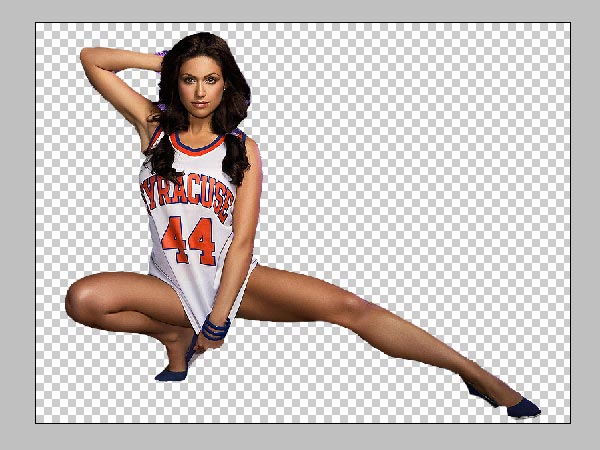
Sådan forvandler du et dagslysbillede til et natbillede - Trin 2:
Placer damen over vinterlandskabet og afmål efter dine behov. Vi skalerede billedet ned til ca 60 % og placerede den midt på lærredet.

Sådan forvandler du et dagslysbillede til et natbillede - Trin 3
Nu skal vi få pigens billede til at se ud, som om det blander sig organisk, og den nemmeste måde at gøre det på er at tilføje en skygge, der falder på sneen. Vælg kvindens lag, og når du har foretaget valget, skal du oprette et nyt lag under pigens billedlag og udfylde det valg med ensfarvet sort farve #000000.
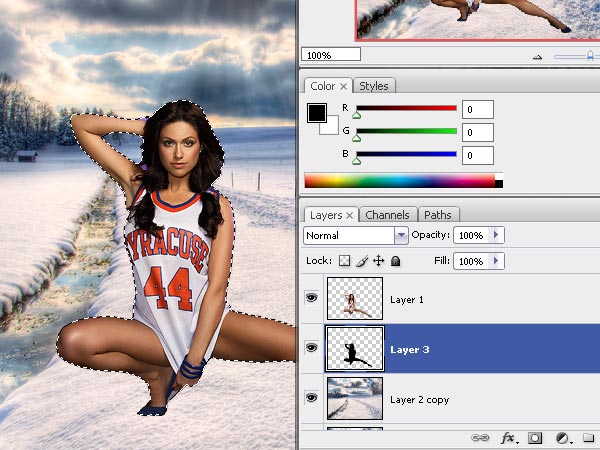
Trin 4
Nu skal vi transformere markeringen, mens laget stadig er markeret, tryk på Ctrl + T og læg skyggen ned, præcis som du ser på illustrationen. Sørg for, at skyggen begynder fra damens ben, for når du begynder at transformere, vil skyggen bevæge sig fra under hendes ben, og den eneste måde at løse dette på er ved at trække de nederste hjørner og justere dem, så de "passer" til hovedobjektet.

Påførte skyggen? Trykt "Enter"? Godt, gå nu til Filter >> Sløring >> Gaussisk sløring og påfør mild sløring - husk, at skygger aldrig rigtig kan være skarpe.
Reducer skyggens opacitet og indstil blandingstilstanden til "Multiply".
Trin 6
Dernæst vil vi tilføje disse små snoninger. Nu er det mest almindelige problem, de fleste nybegyndere af Photoshop-brugere støder på, at for at tegne disse snoede linjer, skal du have stor erfaring med Photoshop. Vi kommer til at bruge Twirly-former, som du kan downloade her.
Vælg en af dem, som du bedst kan lide, og brug en hvilken som helst farve (vi vil overskrive disse indstillinger senere) tegn formen.
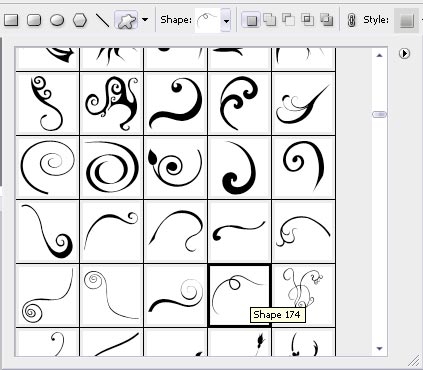
Presse Ctrl + T at transformere formen, så den får mere dybde, hvilket skaber illusionen om, at den "lægger sig" på strømmen omkring benet.
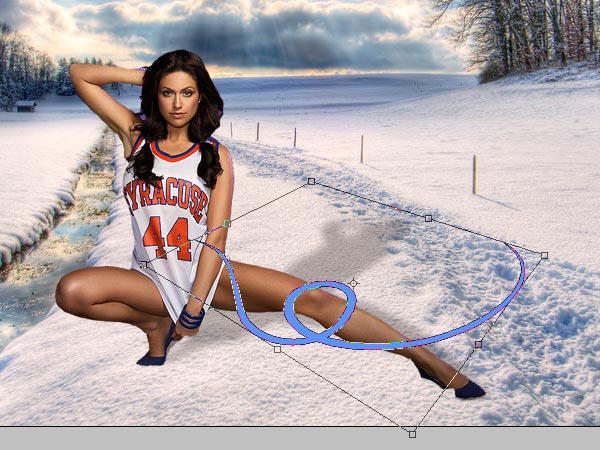
Trin 7
Den nemmeste måde, vi skal gøre det på Omsteriser formen.
Vælg derefter viskelæder værktøj og brug en børste med en skarp kant til at fjerne formen fra EN del af benet. Sørg for, at du ikke fjerner fra for mange steder, ellers vil illusionen om at pakke benet forsvinde.
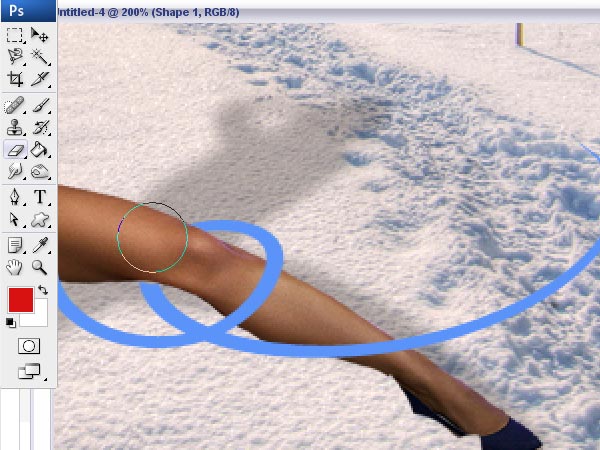
Påfør de samme trin på damens arm. Bare rolig, at kanterne på figurerne ikke "mødes" - vi vil fuldføre disse trin og tilføje alt, hvad vi har brug for i de næste trin.

Trin 8
Flet begge twirl-lag sammen og gå til Lagstilarter, skal du anvende følgende indstillinger for Ydre glød og farveoverlejring med ren hvid.
Dette vil give din form en meget stærk og synlig glød.
Trin 9
Gå tilbage til baggrundslaget (vinterlandskab) og gå til Billede >> Justeringer >> Eksponering. Anvend følgende indstillinger for at reducere billedets lyshed, hvad reduktion af eksponering gør, er simpelthen at gøre billedet mørkere, samtidig med at de lyse pletter bevares, hvilket er vigtigt i vores tilfælde.
Trin 10
Som du kan se, ser baggrunden og hovedpersonen i vores tutorial nu alt for anderledes ud, så det, vi skal gøre, er — duplikere damens lag og skjul et af dem indtil videre. Vi får brug for det senere, så slet det IKKE. Brug det lag, der forblev synligt, gå til Billede >> Justeringer >> Match farve.
Match damens farve med baggrunden, I kroppen af din komposition.
Ser du, det ser ikke så meget mere organisk ud og falder fint ind i den baggrund med lav kontrast, vi har i øjeblikket.
Trin 11
Nu skal vi tilføje gnistre til de snoede linjer. Som jeg sagde i begyndere, er denne tutorial designet til begyndere, så vi vil bruge de nemmeste teknikker her. Vælg brusg-værktøjet og gå til børster-grænsefladen ved at trykke F5.
Anvend følgende indstillinger på Forudindstillinger for børste. Vores mål er at skabe små, kaotisk spredte prikker, som til sidst vil blive til gnistre. Dette er absolut nemt og kræver kun de helt grundlæggende Photoshop-færdigheder, så længe du følger de rigtige indstillinger for "spredning"
Trin 12
Det næste trin er at tilføje gnistrene. Du kan arbejde direkte på laget med snoninger, hvilket vil spare dig for arbejdet med at påføre den samme lagstil bagefter, men hvis du ikke er sikker på, at du vil opnå det bedste resultat med det samme, skal du oprette et nyt lag og blot tegne snoninger over eksisterende og omkring damen, nogle steder er det ikke gjort med den form vi brugte. sørg for at tilføje gnistre til steder, hvor beskæringen var dårlig, i vores tilfælde er det fødderne. Det er også en god idé at tilføje gnistre omkring håret, da det får kanterne til at se glattere ud.
Når du har gjort det, kan vi gå videre til overordnede billedeffekter og gå videre til det heldige trin:
Trin 13
Opret et nyt lag. Brug #7283a8 som din forgrundsfarve og #c3cfd7 som din baggrund, gå til
Filter >> Render >> Skyer og lav et helt lag fyldt med milde skyer. Når den er klar, skal du indstille dens blandingstilstand til "Overlay" og reducere opaciteten til 80 % (eller mindre, hvis dit billede bliver for lyst).

Trin 14
Flet damens lag sammen med baggrunden og gå til Billede >> Justeringer >> Niveauer, hvilket gør hele laget mørkere og mere dramatisk, i vores eksempel flyttede vi den midterste (grå) pil til 0.38
Trin 15
Vælg det sidste resterende billede med græs, sæt det ind i kompositionen oven på alle de andre lag, og brug en stor (150+ pixel blød kantbørste til at fjerne resterne af græsset, så det kun er i bunden af vores collage. begyndere altid) har svært ved at klippe græs — det er virkelig en meget svær opgave, men blot at bruge et stort blødt viskelæderværktøj gør stort set dette trick, da vi ikke ser kanterne særlig tydeligt.
Trin 16
Opret et nyt lag og fyld det helt ud med farven #1a346e. Indstil blandingstilstanden for dette lag til "Soft Light". Sørg for at dette lag ligger oven på ALLE de andre lag, inklusive græsset, da vi ønsker at lave sammensætningen organisk blandet, selvom det ikke er helt realistisk.
Trin 17
Tilføjelse af tekst til pigens ben. Brug en hvilken som helst skrifttype, du finder passende, men helst en gammel, som f.eks. Times New Roman.
Vi brugte skrifttypen Arno Pro Semi fed.
Dette bliver et detaljeret job. Brug et stort stort bogstav, skriv det første bogstav i dit ord og læg det over pigens ben, så det ser ud som om bogstavet rent faktisk står på det. Brug Ctrl + T transformeringskommandoen til at rotere bogstaverne i det højre virvar. Dit næste bogstav ville ikke være med store bogstaver, og det vil være omkring 5 pixels mindre i seks, bare skift størrelsen på skrifttypen og placer dit næste bogstav i det samme mode. Du vil måske endda gå længere og få bogstaverne til at se ud som om de ligger og falder til siden ved blot at overdrive Ctrl + T-kommandoen og dreje bogstavet for meget til siden.

Sørg for, at hvert næste bogstav er mindre end det foregående, så det sidste bliver væsentligt mindre end det første.

Anvend følgende lagstile for at tilføje den samme glød, som vi gjorde med snurrer og stjerner/gnistre.

Dette er, hvad du får, når lagstilene er blevet anvendt...

Trin 18
Sidste trin kommer til at tilføje lidt liv til vores frostblå og livløse sammensætning. Kan du huske det Lady's lag, vi duplikerede og gemte for tiden? Nu er det tid til at bringe det tilbage, aktiver ganske enkelt den forrige tilbage og uden at ændre dens position på lærredet, træk den i lagpaletten oven på alle de andre, på denne måde vil du have en meget mere farverig hovedperson på en kold hvid baggrund. For nemheds skyld tilføjer jeg en liste over alle lagene og deres rækkefølge, som du skal have på dit lærred.

Det var det, her er dit resultat, og jeg håber, du nød tutorialen! Venligst abonner på vores RSS-feed via e-mail, for at få de fulde næste tuts direkte til din indbakke.



Hej fra Brasilien! Jeg er meget interesseret i din tutorial, men jeg kan ikke gøre det, fordi links til de første 6 printscreens er ødelagte, så der vises ikke noget billede.
Kunne det være muligt at reparere disse links? Tak skal du have!
Pingback:Photoshop-tutorials Gør et dagslysbillede til et natbillede « iTechTunes
Pingback:30 fotograferingsvejledninger, som enhver nybegynder skal vide om | Design superstjerner
Pingback:27 fremragende digitalfotograferingsvejledninger | Seneste designnyheder, artikler, tutorials, photoshop-tutorials og photoshop-tricks skrevet af designere og udviklere fra hele nettet.
Pingback:25 Digitale fotograferingsvejledninger, teknikker og effekter
Pingback:20 meget nyttige fotograferingstips og tricks « 3medias blog
Pingback:20 meget nyttige fotograferingstips og tricks - CG VILLA CG VILLA
fantastisk fyr, BARE fantastisk 🙂 JEG ELSKER, HVORDAN DU LÆRER OS OG GØR DET Nemt godt arbejde Lad !! Kan jeg vide, hvad forskellen er fra denne og 2017 cc-versionen, hvis noget er meget vigtigt i denne, jeg planlægger at få denne version hvad skal man gøre??
tjek også ud spotify spiller fra rigtige mennesker og find ud af, hvordan du kan øge telegram-medlemmer nu..
Pingback:25 Digitalfotograferingseffektvejledninger og -teknikker